Cómo arreglar Windows 10 Error 0x80300001: No se puede instalar en la ubicación seleccionada.
"Windows no puede instalarse en la ubicación seleccionada"
“El programa de instalación no pudo crear una nueva partición del sistema ni localizar una partición existente. See the Setup log files for more information”
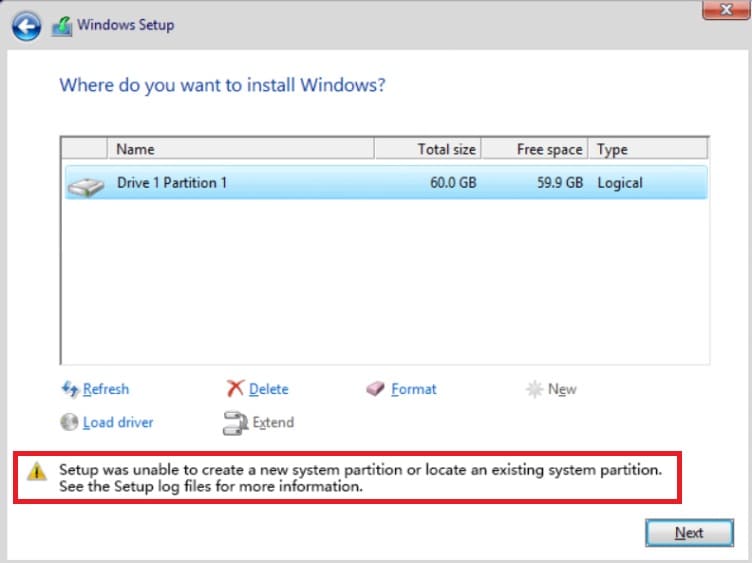
Reparar Windows 10 setup
La clave para solucionar el error0x80300001fue eliminar todo (desmontable) unidades de almacenamiento, except for the drive where I wanted to create a new system partition to install Windows 10.
- Apagar la PC;
- Desconecte todos los demás discos duros internos;
- Retire cualquier otro dispositivo USB, except the Windows 10 USB, tu ratón, y teclado;
- Iniciar PC;
- Install Windows 10;
Si lo anterior no lo solucionó, puedes intentar hacer lo siguiente:
- Eliminar cualquier partición existente (Asegúrese de haber obtenido todos los datos de este disco.!);
- Remove the Windows 10 instalación USB;
- Hacer clic Refrescar;
- Inserte la memoria USB nuevamente;
- Hacer clic Refrescar de nuevo;
- Hacer clic Próximo y terminar la instalación;




















